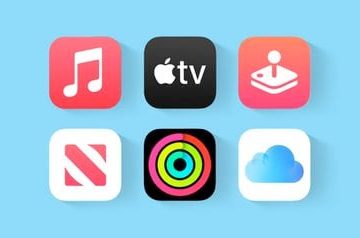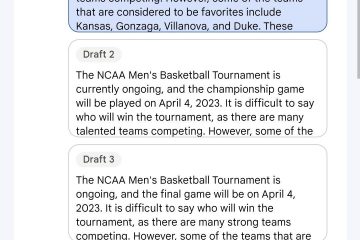Es ist ganz einfach, die Videodateien, die Sie auf Ihrem Google Drive gespeichert haben, in Ihre iPhone-oder iPad-Fotos-App oder Dateien-App herunterzuladen. Wenn Sie sich fragen, wie das geht, suchen Sie nicht weiter, denn dieses Tutorial führt Sie durch alle Schritte.
Video von Drive auf iPhone speichern: verstecken
Kann ich Video von Google Drive auf das iPhone herunterladen?
Natürlich kannst du das! Die Google Drive-App kann Videos abspielen, sie lokal heruntergeladen halten und ermöglicht Ihnen auch, Dateien direkt aus Drive heraus zu teilen. Dennoch können Sie versuchen, das Video von Google Drive in die iPhone-Fotos-App zu exportieren, wenn Sie es bearbeiten, zuschneiden, Filter anwenden, Ton entfernen, Audio extrahieren oder es lieber in der Kamerarolle ansehen möchten.
Richten Sie zuerst Google Drive ein
Bevor Sie sich daran machen, das Google Drive-Video lokal auf Ihrem iPhone oder iPad zu speichern, müssen Sie natürlich sicherstellen, dass Google Drive auf Ihrem Gerät eingerichtet ist. So geht’s, falls noch nicht geschehen:
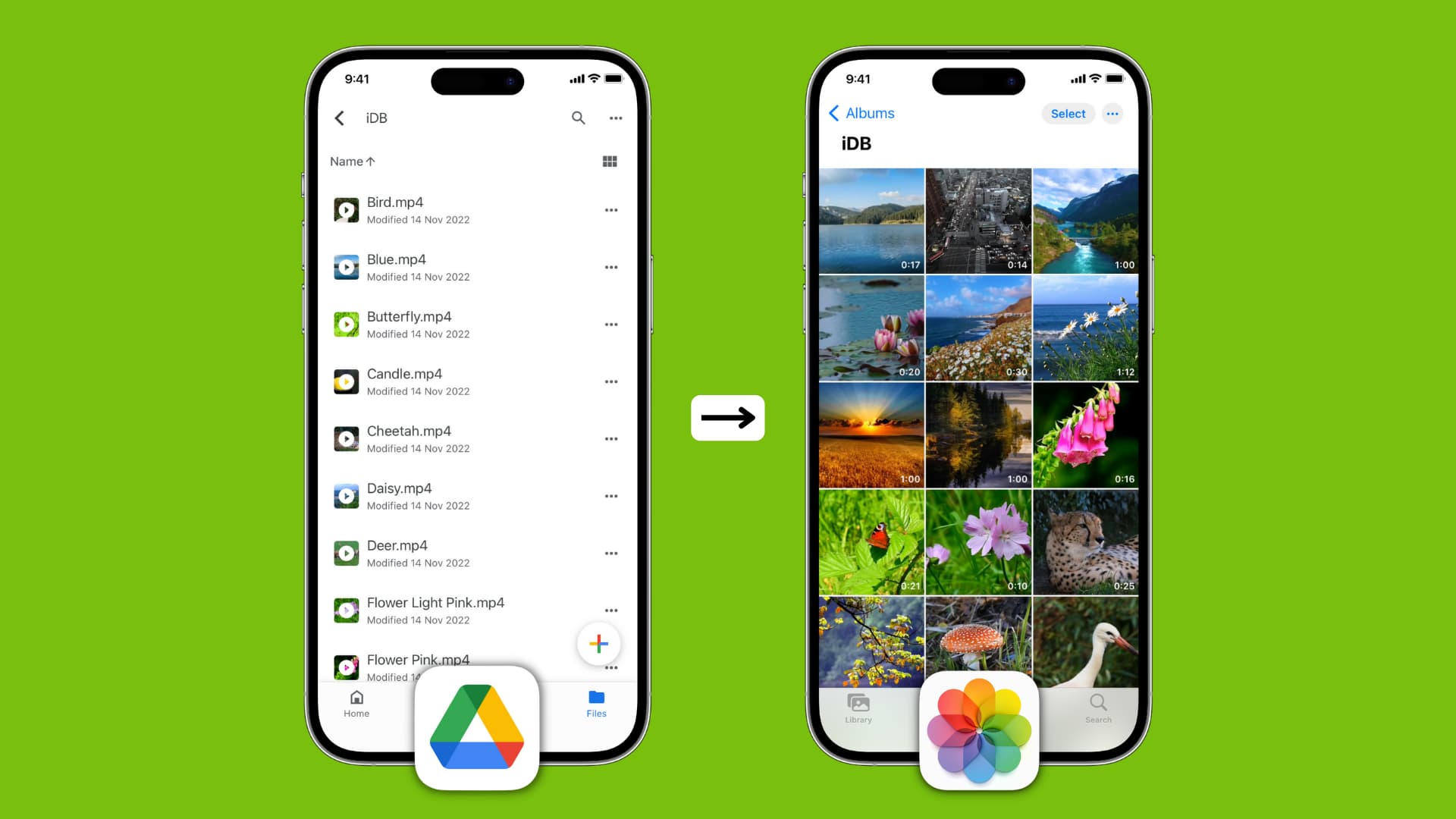 Laden Sie die Google Drive App kostenlos herunter aus dem App Store. Öffnen Sie die App und melden Sie sich mit Ihrem Google/Gmail/YouTube-Konto an.
Laden Sie die Google Drive App kostenlos herunter aus dem App Store. Öffnen Sie die App und melden Sie sich mit Ihrem Google/Gmail/YouTube-Konto an.
Sobald Sie fertig sind, befolgen Sie die Schritte in den nachfolgenden Überschriften, um das Video auf Ihrem iOS-oder iPadOS-Gerät zu speichern.
Video von Google Drive auf iPhone Camera Roll herunterladen
Öffnen Sie die Google Drive-App und gehen Sie zu dem Ordner mit der Video-oder Filmdatei. Sie können auch nach dem Video suchen, indem Sie seinen Namen oder sein Format (.mp4,.avi,.mkv,.mov usw.) eingeben. Tippen Sie neben einem Video auf das Symbol mit den drei Punkten. Wenn Sie sich nicht sicher sind, worum es in diesem Video geht, tippen Sie darauf, um es abzuspielen und in der Vorschau anzuzeigen. Klicken Sie als Nächstes auf das Symbol mit den drei Punkten oben rechts im Videoplayer. Wählen Sie Kopie senden aus. Tippen Sie abschließend auf Video speichern.
Google Drive lädt die Videodatei über WLAN oder Mobilfunkdaten herunter und überträgt den Clip anschließend lokal auf Ihre iPhone-Aufnahmen. Sie können es sich jetzt jederzeit über die Fotos-App > Alben > Neueste oder den Abschnitt”Videos”der Fotos-App ansehen.
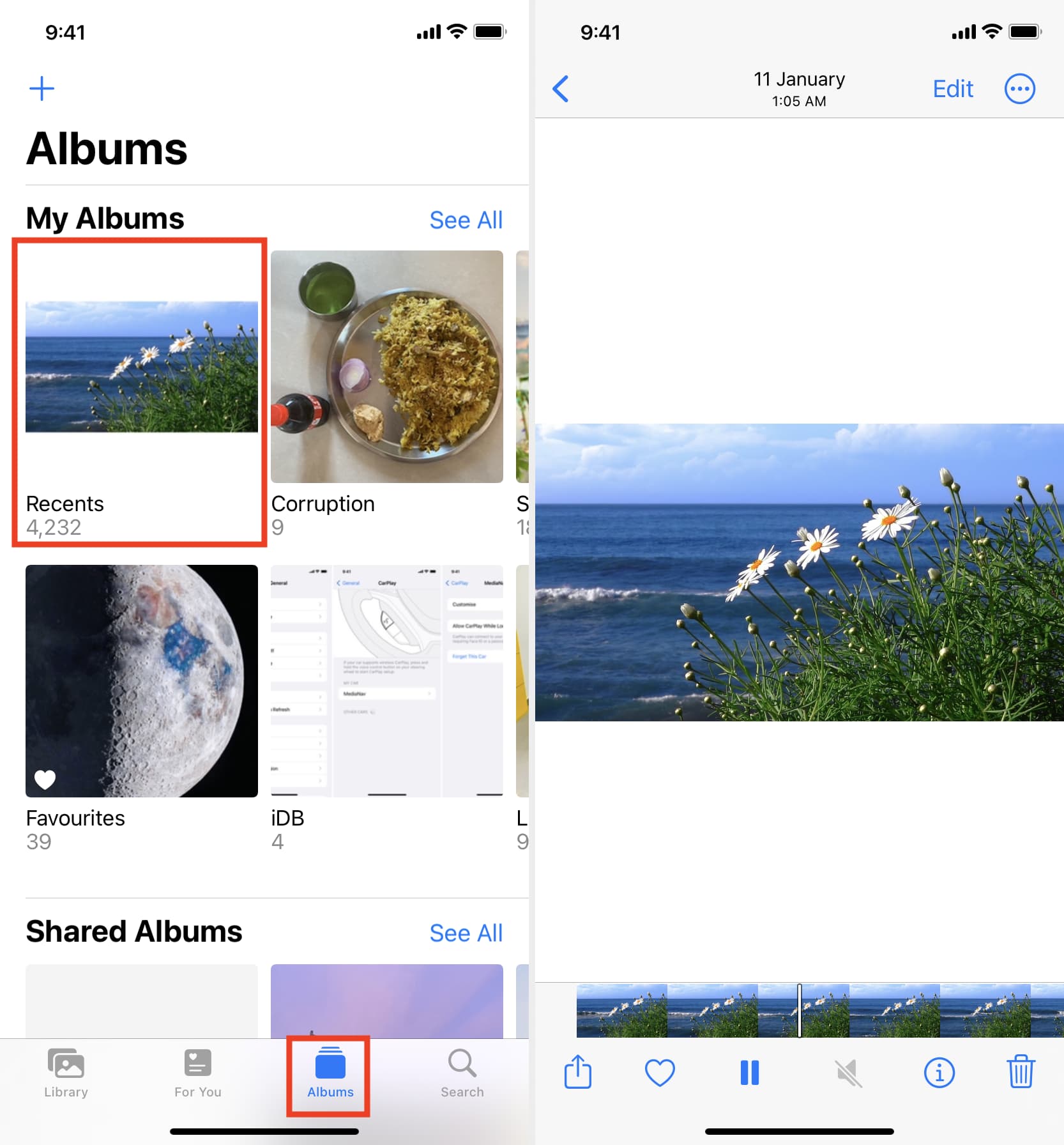
Video von Google Drive in der iOS-App „Dateien“ speichern
Es gibt ein paar einfache Möglichkeiten, Videos von Google Drive in die App „Dateien“ Ihres iPhones zu exportieren.
Methode 1: In Dateien speichern
Gehen Sie zum Ordner in der Google Drive-App für das iPhone und suchen Sie das Video, das Sie herunterladen möchten. Tippen Sie neben dem Namen der Videodatei auf das Symbol mit den drei Punkten. Wählen Sie „Öffnen in“ aus der Liste der Optionen aus. Google Drive bereitet die zu exportierende Videodatei vor und zeigt anschließend das iOS-Share-Sheet an. Tippen Sie hier auf In Dateien speichern > Ordner in der App”Dateien”auswählen > Speichern. 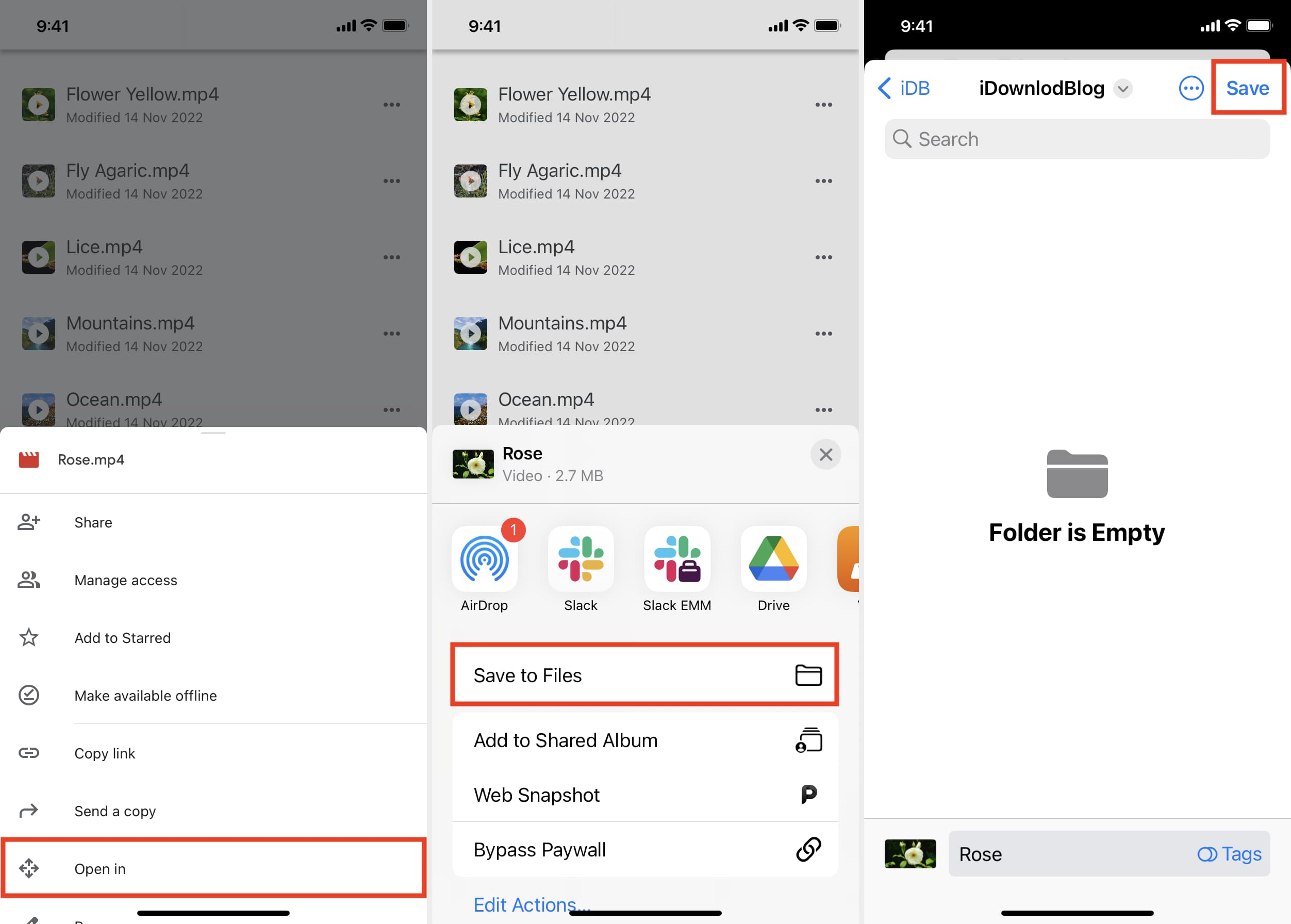
Sie haben den Videoclip von Google Drive erfolgreich auf „Auf meinem iPhone“ oder „iCloud Drive“ heruntergeladen. Um das Video zu finden, öffnen Sie die Dateien-App und tippen Sie auf Neueste oder gehen Sie zu dem Ordner, in dem Sie die Videodatei in Schritt 4 oben gespeichert haben.
Sie können das Video auch verschieben von der Dateien-App zur Kamerarolle. Tippen und halten Sie dazu die Videodatei > Teilen > Video speichern.
Methode 2: Zeigen Sie Google Drive in der Datei-App an und kopieren Sie das Video
Standardmäßig zeigt die Datei-App Ihre lokaler On My iPhone-Speicher und Apples iCloud Drive. Sie können jedoch problemlos Speicherdienste von Drittanbietern wie Google Drive, Dropbox, One Drive usw. zur iPhone-oder iPad-Dateien-App hinzufügen. Führen Sie anschließend die folgenden Schritte aus, um das Drive-Video auf dem iPhone zu speichern:
Öffnen Sie die Dateien-App und tippen Sie auf Durchsuchen, um alle hinzugefügten Orte anzuzeigen. Tippen Sie auf Drive und gehen Sie zu dem Ordner, in dem Videos gespeichert sind. Tippen und halten Sie eine Videodatei und wählen Sie im Menü Verschieben aus. Wenn Sie mit mehreren Dateien arbeiten möchten, tippen Sie oben rechts auf das Drei-Punkte-Symbol und dann auf Auswählen. Wählen Sie nun die Videodateien aus und tippen Sie dann auf das Ordnersymbol. Verwenden Sie die Schaltfläche oben links auf dem iPhone-Bildschirm, um zum Bildschirm „Durchsuchen“ zu wechseln, der „Auf meinem iPhone“, „iCloud Drive“ und andere hinzugefügte Speicherorte anzeigt. Tippen Sie von hier aus auf Auf meinem iPhone und gehen Sie zu einem Ordner, in dem Sie die Videodateien haben möchten. Tippen Sie abschließend auf Kopieren, um die Videos von Google Drive in Ihrem iPhone-Speicher zu speichern.  Bild im Vollbildmodus anzeigen
Bild im Vollbildmodus anzeigen
Hinweis: Verschieben ist ein einzelner Befehl, der eine Datei von einem Ort kopiert; fügt es in ein anderes ein; und wenn das erledigt ist, löscht die Datei vom ursprünglichen Speicherort. Aber selbst wenn Sie auf Verschieben tippen (Schritt 3 oben), wird die Datei nur kopiert (und nicht verschoben), wenn Sie mit zwei verschiedenen Speicherdiensten arbeiten (in unserem Beispiel Drive und On My iPhone). Neben der Auswahl von Verschieben in Schritt 3 oben können Sie auch Kopieren auswählen und die Datei dann in einen beliebigen anderen Ordner einfügen.
Umgekehrt
Umgekehrt, wenn Sie nach Videos vom iPhone auf Google Drive hochladen, gehen Sie zur Fotos-App und öffnen Sie das Video. Tippen Sie als Nächstes auf die Schaltfläche „Teilen“ und wählen Sie „Laufwerk“ aus. Falls Sie Google Drive nicht auf dem iOS Share Sheet sehen, befolgen Sie diese Schritte, um die gewünschten Optionen anzupassen und anzuzeigen.

Weiterlesen: